一个将CAD图纸有效转换成图片的方法
- 格式:docx
- 大小:472.73 KB
- 文档页数:4
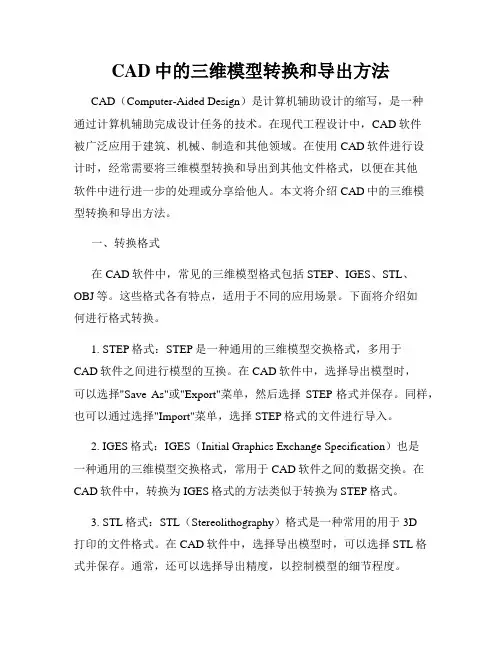
CAD中的三维模型转换和导出方法CAD(Computer-Aided Design)是计算机辅助设计的缩写,是一种通过计算机辅助完成设计任务的技术。
在现代工程设计中,CAD软件被广泛应用于建筑、机械、制造和其他领域。
在使用CAD软件进行设计时,经常需要将三维模型转换和导出到其他文件格式,以便在其他软件中进行进一步的处理或分享给他人。
本文将介绍CAD中的三维模型转换和导出方法。
一、转换格式在CAD软件中,常见的三维模型格式包括STEP、IGES、STL、OBJ等。
这些格式各有特点,适用于不同的应用场景。
下面将介绍如何进行格式转换。
1. STEP格式:STEP是一种通用的三维模型交换格式,多用于CAD软件之间进行模型的互换。
在CAD软件中,选择导出模型时,可以选择"Save As"或"Export"菜单,然后选择STEP格式并保存。
同样,也可以通过选择"Import"菜单,选择STEP格式的文件进行导入。
2. IGES格式:IGES(Initial Graphics Exchange Specification)也是一种通用的三维模型交换格式,常用于CAD软件之间的数据交换。
在CAD软件中,转换为IGES格式的方法类似于转换为STEP格式。
3. STL格式:STL(Stereolithography)格式是一种常用的用于3D打印的文件格式。
在CAD软件中,选择导出模型时,可以选择STL格式并保存。
通常,还可以选择导出精度,以控制模型的细节程度。
4. OBJ格式:OBJ格式是一种常见的三维模型文件格式,广泛应用于游戏开发和虚拟现实等领域。
在CAD软件中,将模型转换为OBJ格式的方法与转换为其他格式类似。
二、导出方法除了格式转换,CAD软件还提供了多种导出方法,以便将三维模型导出到其他软件中进行后续处理或分享给他人。
下面将介绍一些常见的导出方法。
![CAD图形转换方法[整理版]](https://uimg.taocdn.com/a93ff43fbc64783e0912a21614791711cc7979e5.webp)
如有雷同,纯属巧合CAD图形转换为图片的方法关于CAD图纸转化为jpg等图片格式的方法,本人总结和归纳了四大类,其中每一大类又有不同的几种方法,望朋友们加以研究,融会贯通,找到最适合自已的方法:第一类:打印法。
(以打印设置为核心,之后转存图片格式)方法之一:添选postscript level 1打印机,输出eps文件,Photoshop转存为图片格式。
具体步骤:如下a、下拉菜单“文件”>>“打印机管理器”>>弹出窗口里双击“添加打印机向导”>>“简介”下一步>>“开始”下一步>>“打印机型号” 默认(生产商Adobe型号postscript level 1)下一步>>“输入PCP或PC2”下一步>>“端口”里把右上面的点为“打印到文件” 下一步>>“打印机名称”下一步>>“完成”。
b、然后准备画好的CAD图进行打印,在“打印设备”里下拉选择“Postscript Level 1”,在右下面勾选“打印到文件”,并选择要保存的EPS文件路径。
c、确认其它打印设置,内容、颜色、线宽等,之后确定。
d、用Photoshop打开导出的EPS文件,设置相应的分辨率。
文件打开后,根据自己的需要调整、修改,最后合并图层,另存为想要的图片格式就OK啦。
方法之二:用PbulishToWeb JPG.pc3打印机,直接打印输出JPG文件。
具体步骤:如下a、准备画好的CAD图,之后点“打印图标”,弹出对话框。
b、在“打印设备”里点下拉,选择“PbulishToWeb JPG.pc3”打印机。
c、在“打印设置”里下拉选择其中一个尺寸,最后点确定。
OK。
第二类:抓图法。
(以屏幕抓图功能为核心,之后保存图片格式)方法之一:键盘特殊功能键[Print Screen Sys Rq],按键抓图。
具体步骤:a、键盘上[Print Screen Sys Rq]键(距F12键很近),点击可将屏幕显示内容抓下。
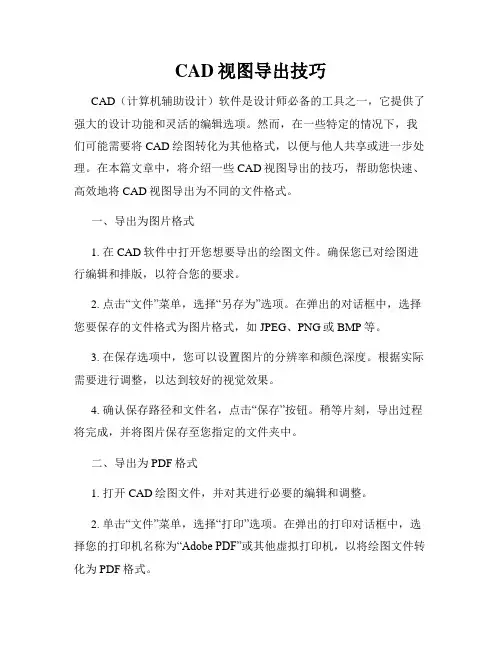
CAD视图导出技巧CAD(计算机辅助设计)软件是设计师必备的工具之一,它提供了强大的设计功能和灵活的编辑选项。
然而,在一些特定的情况下,我们可能需要将CAD绘图转化为其他格式,以便与他人共享或进一步处理。
在本篇文章中,将介绍一些CAD视图导出的技巧,帮助您快速、高效地将CAD视图导出为不同的文件格式。
一、导出为图片格式1. 在CAD软件中打开您想要导出的绘图文件。
确保您已对绘图进行编辑和排版,以符合您的要求。
2. 点击“文件”菜单,选择“另存为”选项。
在弹出的对话框中,选择您要保存的文件格式为图片格式,如JPEG、PNG或BMP等。
3. 在保存选项中,您可以设置图片的分辨率和颜色深度。
根据实际需要进行调整,以达到较好的视觉效果。
4. 确认保存路径和文件名,点击“保存”按钮。
稍等片刻,导出过程将完成,并将图片保存至您指定的文件夹中。
二、导出为PDF格式1. 打开CAD绘图文件,并对其进行必要的编辑和调整。
2. 单击“文件”菜单,选择“打印”选项。
在弹出的打印对话框中,选择您的打印机名称为“Adobe PDF”或其他虚拟打印机,以将绘图文件转化为PDF格式。
3. 根据实际需要,设置纸张大小、方向和边距等打印选项。
4. 点击“打印机和纸质/质量”选项卡,您可以进一步设置打印输出的质量和效果。
如果需要,也可以设置密码保护或添加水印等安全措施。
5. 单击“打印”按钮,选择保存路径和文件名,点击“保存”。
稍等片刻,CAD视图将被导出为PDF格式,并保存在您指定的位置中。
三、导出为DWG或DXF格式1. 打开CAD绘图文件,并确保它已经编辑和准备完毕。
2. 单击“文件”菜单,选择“另存为”选项。
在弹出的对话框中,选择DWG或DXF格式为保存类型。
3. 在保存选项中,您可以进一步设置CAD版本、文件格式和压缩方式等。
4. 确认保存路径和文件名,并单击“保存”按钮。
稍等片刻,CAD视图将被导出为DWG或DXF格式,并保存在您指定的位置中。
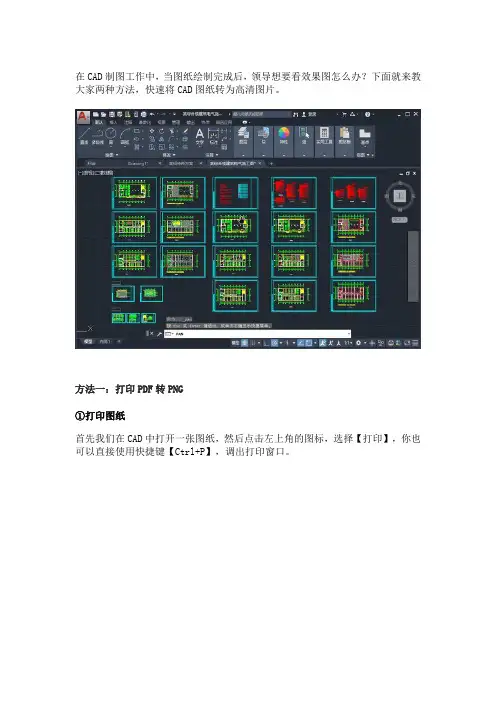
在CAD制图工作中,当图纸绘制完成后,领导想要看效果图怎么办?下面就来教大家两种方法,快速将CAD图纸转为高清图片。
方法一:打印PDF转PNG①打印图纸首先我们在CAD中打开一张图纸,然后点击左上角的图标,选择【打印】,你也可以直接使用快捷键【Ctrl+P】,调出打印窗口。
接下来在打印窗口中,将【打印机/绘图仪】的名称改为【DWG To PDF】;将图纸尺寸改为【A3】,纸张越大,图片清晰度越高。
②转成PDF然后打印范围选择【窗口】,在CAD中框选图纸,接着勾选【居中打印】,图形方向改为【横向】,可以点击【预览】查看效果。
关闭预览页面,回到打印窗口后点击【确定】,选择文件保存路径,然后点击【保存】,就可以将DWG图纸转成PDF格式了。
③PDF转PNG最后需要使用到Photoshop,点击【文件】-【打开】,从电脑中找到刚才转换的PDF文件,点击【打开】-【确定】,将图纸添加到PS中。
按下另存快捷键【Ctrl+Shift+S】,将保存类型改为PNG,因为png格式的图片可以无损压缩,相对来说比较高清,打开图片放大看一看。
方法二:CAD转高清图片通过上面的方法,大家觉得是不是还挺麻烦的?下面我要给大家分享另一种方法,就是使用迅捷CAD转换器,只需要一个键,就能快速将CAD转为高清图片。
如何使用:①首先打开CAD转换器,点击左侧工具栏中的【CAD转图片】功能,然后再点击【添加文件】按钮,从电脑中批量选择CAD文件。
②当PDF文件添加完成后,在底部设置转换属性:输出色彩选择彩色、页面大小越大越好、背景颜色就用白色、输出格式选择PNG。
③接下来先别着急转换,点击右上角的【浏览】,选择一个文件夹,这个文件夹是用来保存转换结果的,最后点击【批量转换】。
转换效果:从电脑中找到刚才选择的文件夹,打开后就能看到CAD转换的图片了,我们打开一张图片查看效果,放大后还是非常清晰的。
CAD图纸转为高清图片的方法,大家都学会了吗?不懂的可以问哦。
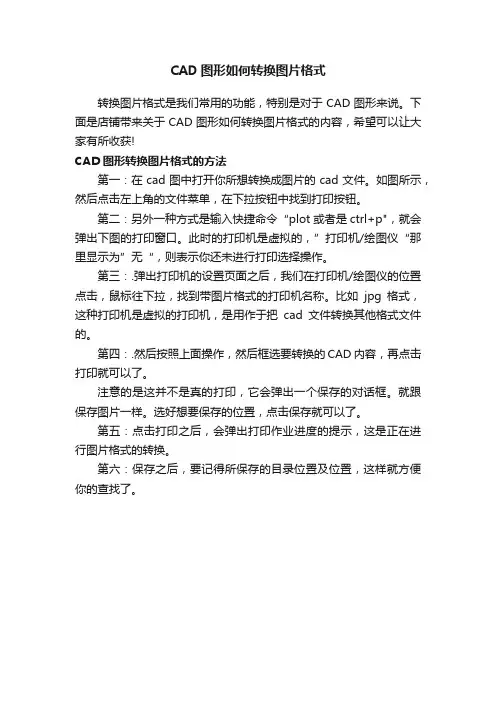
CAD图形如何转换图片格式
转换图片格式是我们常用的功能,特别是对于CAD图形来说。
下面是店铺带来关于CAD图形如何转换图片格式的内容,希望可以让大家有所收获!
CAD图形转换图片格式的方法
第一:在cad图中打开你所想转换成图片的cad文件。
如图所示,然后点击左上角的文件菜单,在下拉按钮中找到打印按钮。
第二:另外一种方式是输入快捷命令“plot或者是ctrl+p",就会弹出下图的打印窗口。
此时的打印机是虚拟的,”打印机/绘图仪“那里显示为”无“,则表示你还未进行打印选择操作。
第三:.弹出打印机的设置页面之后,我们在打印机/绘图仪的位置点击,鼠标往下拉,找到带图片格式的打印机名称。
比如jpg格式,这种打印机是虚拟的打印机,是用作于把cad文件转换其他格式文件的。
第四:.然后按照上面操作,然后框选要转换的CAD内容,再点击打印就可以了。
注意的是这并不是真的打印,它会弹出一个保存的对话框。
就跟保存图片一样。
选好想要保存的位置,点击保存就可以了。
第五:点击打印之后,会弹出打印作业进度的提示,这是正在进行图片格式的转换。
第六:保存之后,要记得所保存的目录位置及位置,这样就方便你的查找了。

CAD教程:图形导出与文件格式转换在CAD领域中,图形导出与文件格式转换是非常重要的技巧之一。
通过合适的导出与转换方式,可以让我们将CAD图形应用到其他软件或平台中,以实现更广泛的应用。
以下将介绍几种常见的CAD图形导出与文件格式转换的方法和技巧。
1. 导出为DXF格式DXF(Drawing Exchange Format)是AutoCAD软件使用的一种常见的交换格式。
它可以向其他CAD软件提供图形数据,同时也可以进行跨平台之间的图形数据交换。
要将CAD图形导出为DXF格式,可以通过以下的步骤进行操作:- 打开要导出的CAD图形文件- 在菜单中选择“文件”>“另存为”>“另存为类型”中选择“DXF文件(*.dxf)”- 点击“保存”按钮,即可将CAD图形导出为DXF格式的文件2. 导出为DWG格式DWG(drawing)格式是AutoCAD软件使用的原生文件格式,是保存CAD图形的首选格式。
如果需要将CAD图形导入到其他CAD软件中进行编辑或观看,可以将CAD图形导出为DWG格式。
以下是导出DWG文件的步骤:- 打开要导出的CAD图形文件- 在菜单中选择“文件”>“另存为”>“另存为类型”中选择“DWG文件(*.dwg)”- 点击“保存”按钮,即可将CAD图形导出为DWG格式的文件3. 导出为PDF格式PDF(Portable Document Format)是一种非常常见的文档格式,可以方便地在不同的平台上进行查看与打印。
如果需要将CAD图形文件分享给其他人或进行打印,可以将CAD图形导出为PDF格式,以下是导出PDF文件的步骤:- 打开要导出的CAD图形文件- 在菜单中选择“文件”>“另存为”>“另存为类型”中选择“PDF文件(*.pdf)”- 点击“保存”按钮,即可将CAD图形导出为PDF格式的文件4. 转换为图片文件有时候我们需要将CAD图形转换为图片文件,以便插入到演示文稿、网页或其他场景中。
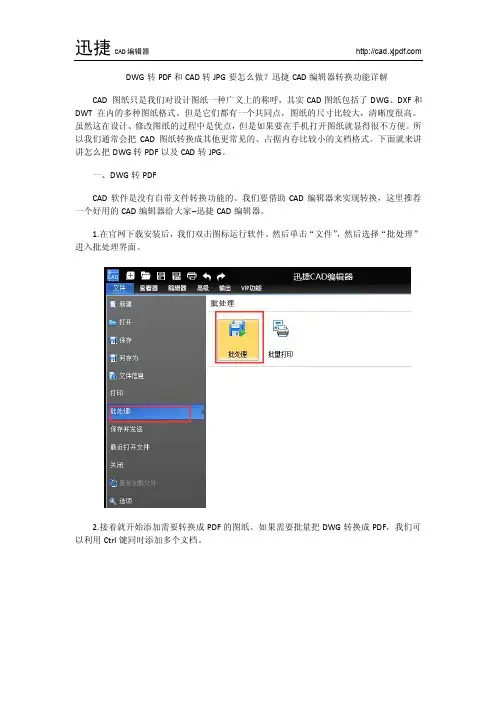
DWG转PDF和CAD转JPG要怎么做?迅捷CAD编辑器转换功能详解CAD 图纸只是我们对设计图纸一种广义上的称呼,其实CAD图纸包括了DWG、DXF和DWT在内的多种图纸格式。
但是它们都有一个共同点,图纸的尺寸比较大,清晰度很高。
虽然这在设计、修改图纸的过程中是优点,但是如果要在手机打开图纸就显得很不方便。
所以我们通常会把CAD图纸转换成其他更常见的、占据内存比较小的文档格式。
下面就来讲讲怎么把DWG转PDF以及CAD转JPG。
一、DWG转PDFCAD软件是没有自带文件转换功能的。
我们要借助CAD编辑器来实现转换,这里推荐一个好用的CAD编辑器给大家--迅捷CAD编辑器。
1.在官网下载安装后,我们双击图标运行软件。
然后单击“文件”,然后选择“批处理”进入批处理界面。
2.接着就开始添加需要转换成PDF的图纸。
如果需要批量把DWG转换成PDF,我们可以利用Ctrl键同时添加多个文档。
3.接着选择需要转换的格式,软件列表里有许多格式可以选择,我们只要选中我们需要的PDF格式即可。
4.最后一步就是转换了,直接用鼠标点击“开始”软件就会开始把文档转换成PDF。
如果你的图纸尺寸比较大,那么转换所需要的时间就会比较长,但是这个不会影响图纸的转换效果。
二、CAD转JPG1.CAD转JPG也是一样的道理,还是先在“批处理”界面中进行文件的添加。
如果你需要把整个文档的CAD图纸都转换成JPG格式,你也可以选择“加入文件夹”,一次性添加整个文件夹进行转换。
2.如果你需要对转换后的文件格式和色彩进行调整,可以直接在“自定义”模块进行调整。
3.软件默认是把转换后的文档保存在C盘,我们也可以根据自己的需要在“输出目录”进行修改。
最后单击“开始”就可以实现转换了。
以上就是用迅捷CAD编辑器把DWG转PDF和CAD转JPG的全部过程了。
PET/CT示踪剂18F-FDG(氟代脱氧葡萄糖)氟代脱氧葡萄糖氟代脱氧葡萄糖是2-脱氧葡萄糖的氟代衍生物。
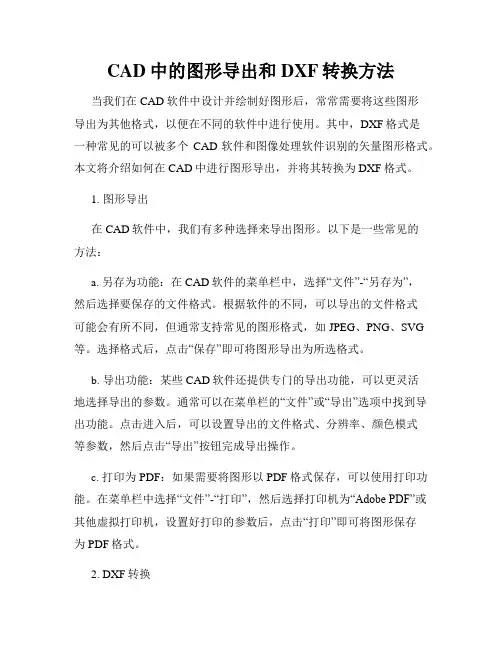
CAD中的图形导出和DXF转换方法当我们在CAD软件中设计并绘制好图形后,常常需要将这些图形导出为其他格式,以便在不同的软件中进行使用。
其中,DXF格式是一种常见的可以被多个CAD软件和图像处理软件识别的矢量图形格式。
本文将介绍如何在CAD中进行图形导出,并将其转换为DXF格式。
1. 图形导出在CAD软件中,我们有多种选择来导出图形。
以下是一些常见的方法:a. 另存为功能:在CAD软件的菜单栏中,选择“文件”-“另存为”,然后选择要保存的文件格式。
根据软件的不同,可以导出的文件格式可能会有所不同,但通常支持常见的图形格式,如JPEG、PNG、SVG 等。
选择格式后,点击“保存”即可将图形导出为所选格式。
b. 导出功能:某些CAD软件还提供专门的导出功能,可以更灵活地选择导出的参数。
通常可以在菜单栏的“文件”或“导出”选项中找到导出功能。
点击进入后,可以设置导出的文件格式、分辨率、颜色模式等参数,然后点击“导出”按钮完成导出操作。
c. 打印为PDF:如果需要将图形以PDF格式保存,可以使用打印功能。
在菜单栏中选择“文件”-“打印”,然后选择打印机为“Adobe PDF”或其他虚拟打印机,设置好打印的参数后,点击“打印”即可将图形保存为PDF格式。
2. DXF转换一旦将图形导出为其他格式,我们可以使用专门的软件或在线工具将其转换为DXF格式。
a. 使用软件:有许多软件可以进行格式转换,如AutoCAD、CorelDRAW等。
在这些软件中,选择“导入”或“打开”功能,将导出的图形文件打开。
然后选择“另存为”或“导出”功能,选择格式为DXF,并设置导出的参数,最后保存图形为DXF格式。
b. 使用在线工具:互联网上也有一些免费的在线工具可以帮助我们进行格式转换。
在浏览器中搜索“在线图形转换”或“图形转换工具”,就可以找到一些可用的网站。
在这些网站中,通常有上传文件、选择转换格式、点击转换按钮等简单的操作步骤。
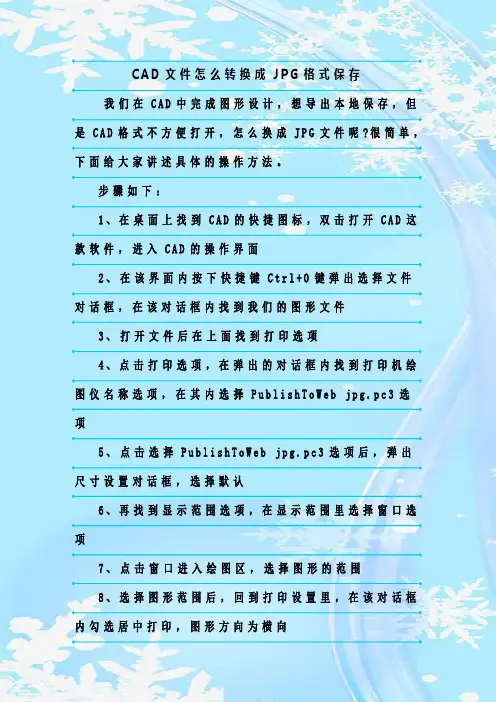
C A D文件怎么转换成J P G格式保存我们在C A D中完成图形设计,想导出本地保存,但是C A D格式不方便打开,怎么换成J P G文件呢?很简单,下面给大家讲述具体的操作方法。
步骤如下:1、在桌面上找到C A D的快捷图标,双击打开C A D这款软件,进入C A D的操作界面2、在该界面内按下快捷键C t r l+O键弹出选择文件对话框,在该对话框内找到我们的图形文件3、打开文件后在上面找到打印选项4、点击打印选项,在弹出的对话框内找到打印机绘图仪名称选项,在其内选择P u b l i s h T o W e b j p g.p c3选项5、点击选择P u b l i s h T o W e b j p g.p c3选项后,弹出尺寸设置对话框,选择默认6、再找到显示范围选项,在显示范围里选择窗口选项7、点击窗口进入绘图区,选择图形的范围8、选择图形范围后,回到打印设置里,在该对话框内勾选居中打印,图形方向为横向9、设置好以后,点击确定弹出浏览打印文件对话框,在该对话框内给文件起个名字,也可以保持默认10、点击保存j p g格式文件就生成了,打开看看效果补充:C A D使用小技巧1、文字镜像如何设置转动与不转动A、在镜像前,输入M I R R T E X T指令B、输入新值0代表不转动;输入新值1代表转动C、M I R R T E X T指令完成后,输入M I镜像指令就O K了2、C A D的版本转换A、C A D高版本可以打开所有低版本的图纸B、C A D低版本不可以打开高版本的图纸C、高版本转成低版本的方法,直接点击另存为,将文件类型可以改成任意的低版本D、将低版本转换成高版本,就比较复杂了,需要第三方软件,也就是版本转换器。
3、C A D默认保存文件为低版本A、在绘图界面输入O PB、点击打开和保存选项卡C、在文件保存-另存为处选择低版本就可以了4、多段线的合并方法A、输入P E指令B、选择需合并的一条线,输入Y,再接着输入JC、选择所有需要合并的线条,就可以了5.填充无效时的解决办法有的时候填充时会填充不出来,除了系统变量需要考虑外,还需要去O P选项里检查一下。
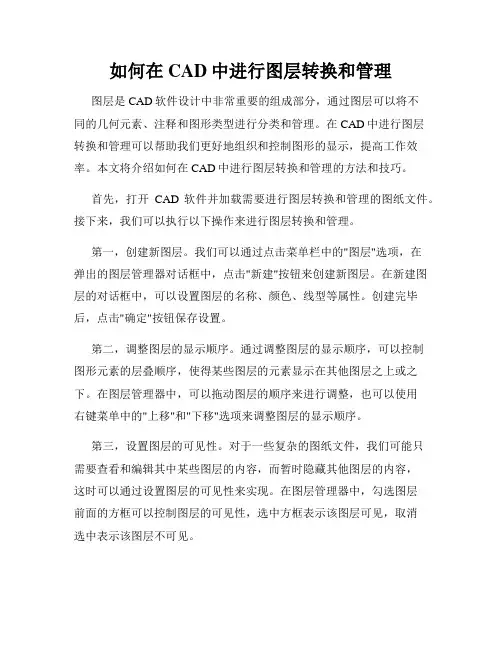
如何在CAD中进行图层转换和管理图层是CAD软件设计中非常重要的组成部分,通过图层可以将不同的几何元素、注释和图形类型进行分类和管理。
在CAD中进行图层转换和管理可以帮助我们更好地组织和控制图形的显示,提高工作效率。
本文将介绍如何在CAD中进行图层转换和管理的方法和技巧。
首先,打开CAD软件并加载需要进行图层转换和管理的图纸文件。
接下来,我们可以执行以下操作来进行图层转换和管理。
第一,创建新图层。
我们可以通过点击菜单栏中的"图层"选项,在弹出的图层管理器对话框中,点击"新建"按钮来创建新图层。
在新建图层的对话框中,可以设置图层的名称、颜色、线型等属性。
创建完毕后,点击"确定"按钮保存设置。
第二,调整图层的显示顺序。
通过调整图层的显示顺序,可以控制图形元素的层叠顺序,使得某些图层的元素显示在其他图层之上或之下。
在图层管理器中,可以拖动图层的顺序来进行调整,也可以使用右键菜单中的"上移"和"下移"选项来调整图层的显示顺序。
第三,设置图层的可见性。
对于一些复杂的图纸文件,我们可能只需要查看和编辑其中某些图层的内容,而暂时隐藏其他图层的内容,这时可以通过设置图层的可见性来实现。
在图层管理器中,勾选图层前面的方框可以控制图层的可见性,选中方框表示该图层可见,取消选中表示该图层不可见。
第四,管理图层的属性。
在图层管理器中,我们可以对图层的属性进行修改和管理。
通过右键点击图层,可以弹出菜单,选择"属性"选项来修改图层的颜色、线型、线宽、图层锁定等属性。
此外,还可以通过点击菜单栏中的"图层"选项,选择"设置管理图层"来设置默认的图层属性。
第五,进行图层的转换和合并。
在有些情况下,我们可能需要将几个具有相同属性的图层进行合并,或者将一个图层中的元素转移到另一个图层中。
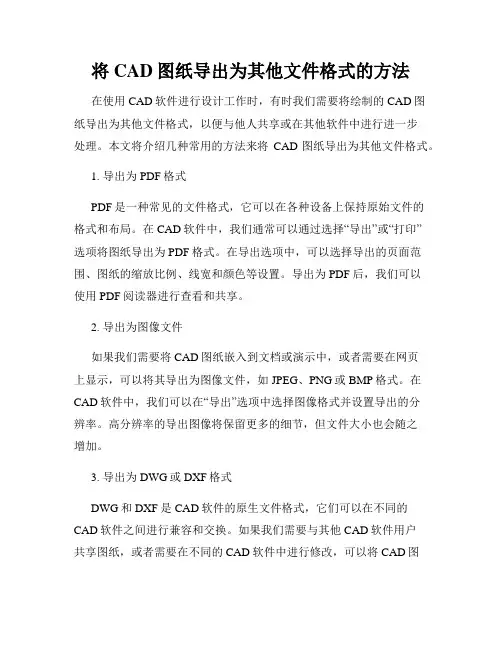
将CAD图纸导出为其他文件格式的方法在使用CAD软件进行设计工作时,有时我们需要将绘制的CAD图纸导出为其他文件格式,以便与他人共享或在其他软件中进行进一步处理。
本文将介绍几种常用的方法来将CAD图纸导出为其他文件格式。
1. 导出为PDF格式PDF是一种常见的文件格式,它可以在各种设备上保持原始文件的格式和布局。
在CAD软件中,我们通常可以通过选择“导出”或“打印”选项将图纸导出为PDF格式。
在导出选项中,可以选择导出的页面范围、图纸的缩放比例、线宽和颜色等设置。
导出为PDF后,我们可以使用PDF阅读器进行查看和共享。
2. 导出为图像文件如果我们需要将CAD图纸嵌入到文档或演示中,或者需要在网页上显示,可以将其导出为图像文件,如JPEG、PNG或BMP格式。
在CAD软件中,我们可以在“导出”选项中选择图像格式并设置导出的分辨率。
高分辨率的导出图像将保留更多的细节,但文件大小也会随之增加。
3. 导出为DWG或DXF格式DWG和DXF是CAD软件的原生文件格式,它们可以在不同的CAD软件之间进行兼容和交换。
如果我们需要与其他CAD软件用户共享图纸,或者需要在不同的CAD软件中进行修改,可以将CAD图纸导出为DWG或DXF格式。
在导出选项中,可以选择导出的格式版本,以确保兼容性。
4. 导出为STEP或IGES格式STEP(Standard for the Exchange of Product model data)和IGES (Initial Graphics Exchange Specification)是CAD软件中常用的通用文件格式,它们可以用于将CAD图纸导入到其他CAD软件中进行编辑和修改。
在CAD软件中,我们可以选择将图纸导出为STEP或IGES 格式,并设置导出的精度和其他参数。
5. 导出为VRML或STL格式VRML(Virtual Reality Modeling Language)和STL (Stereolithography)是用于三维可视化和打印的文件格式。
CAD图形怎么导出成JPG格式天正图形导出快捷键
CAD图形导出成JPG格式的方法一
打开要打印的CAD文件,按“ctrl+P"快捷键,打开“打印”对话框。
如图,单击下面的箭头,展开完整版的“打印”对话框。
在右上方,打印样式表里选择“monchrome.ctb”打印样式,这个样式,他是将文件中所有线条,转成黑白色。
选择好以后,确定就可以打印了。
看一下效果是不是很清晰啊。
为什么有的时候,我们打印出来不清晰呢,我看过很多人打印,他们
出的问题主要是打印样式选择是:“graycale.ctb”这个样式是将彩色的
线条转换成灰色。
他是根据颜色亮度转换的,如果颜色很亮,几乎转换成
白色,显然打印出来不清晰了。
CAD图形导出成JPG格式的方法二
选中所有,把Bylayer改成byblock。
打开布局-页面器。
点修改、打印样式选acad.ctb,再点右边的编辑
按钮,选中所有颜色,然后,右边特性按钮,颜色选中黑色。
就是说然后
用打印的方式。
提问应该告知你cad的版本装一个acrobat软件,无法给
详细步骤。
打印的时候注意选择打印样式。
现在imac上没有cad,会有
一个adobepdf的虚拟打印机,各个版本自带的打印样式好像有不一样的
地方,打印成pdf,并设置不同的线型。
如何在CAD中进行图形翻转CAD(计算机辅助设计)是一种广泛应用于工程设计和绘图领域的软件工具。
在CAD中,图形翻转是一项非常常见且实用的技巧,它可以帮助我们快速地改变图形的方向或位置,以满足设计需求。
接下来,我们将介绍一些在CAD中进行图形翻转的方法和技巧。
1. 翻转命令(Mirror Command)翻转命令是CAD软件中最基本且常用的图形翻转方法之一。
要使用翻转命令,您可以按以下步骤进行操作:- 选择要翻转的图形元素。
您可以使用选择工具(Selection Tool)或命令行中的选择命令来选择图形元素。
- 输入翻转命令。
在命令行中输入“Mirror”命令或在菜单栏中找到相应的选项。
- 确定翻转轴。
CAD将要求您选择翻转轴,即图形将围绕其翻转的轴线进行翻转。
- 确定翻转模式。
CAD将要求您选择翻转模式,即指定图形元素是保持原样还是在翻转后删除。
2. 缩放命令(Scale Command)缩放命令在CAD中也可以用于进行图形翻转。
通过缩放命令,您可以选择一个基准点和一个缩放因子,然后图形将按比例进行缩放,从而实现图形翻转的效果。
- 输入缩放命令。
在命令行中输入“Scale”命令或在菜单栏中找到相应的选项。
- 确定基准点。
CAD将要求您选择一个基准点,图形将以该基准点为中心进行缩放。
- 确定缩放比例。
CAD将要求您输入一个缩放因子,该因子决定了图形会被缩放到多大比例。
3. 旋转命令(Rotate Command)旋转命令不仅可以用于将整个图形进行旋转,还可以实现图形的翻转效果。
您可以按照以下步骤来使用旋转命令进行图形翻转: - 选择要翻转的图形元素。
- 输入旋转命令。
在命令行中输入“Rotate”命令或在菜单栏中找到相应的选项。
- 确定旋转基准点。
CAD将要求您选择一个基准点作为旋转的中心点。
- 输入旋转角度。
CAD将要求您输入一个旋转角度,该角度将决定图形的旋转程度。
4. 镜像命令(Flip Command)镜像命令是CAD中另一种可用于图形翻转的方法。
CAD中平面与立体图形的转换方法在CAD设计中,平面图与立体图形之间的转换是非常常见且重要的操作。
平面图是二维的,只能展示宽度和高度,而立体图形是三维的,不仅展示了宽度和高度,还包括了深度。
本文将介绍一些在CAD软件中实现平面与立体图形转换的方法。
1. 从平面图到立体图形将平面图转换为立体图形的方法有很多,下面列举其中几种常用的方法。
(1)拉伸法:该方法适用于需要从平面图中提取直线或曲线并将其拉伸为三维体的情况。
在CAD软件中,选择平面图上的线条或曲线,然后使用拉伸命令将其垂直或水平拉伸即可生成立体图形。
(2)旋转法:该方法适用于需要从平面图转换为立体物体的情况。
在CAD软件中,选择平面图中的多边形或线条,然后使用旋转命令将其绕指定点旋转一定角度即可生成立体图形。
(3)挤压法:该方法适用于需要从平面图中提取闭合曲线并将其拉伸为立体物体的情况。
在CAD软件中,选择平面图中的闭合曲线,然后使用挤压命令将其拉伸为指定高度的立体图形。
2. 从立体图形到平面图将立体图形转换为平面图的方法相对复杂一些,但在CAD软件中通常有以下几种常用方法可供选择。
(1)截断法:该方法适用于需要将立体图形截取一部分并转换为平面图的情况。
在CAD软件中,选择立体图形中的一部分或多部分,在截断命令中选择一个截断平面,然后将其截断为平面图。
(2)投影法:该方法适用于需要将立体图形投影为平面图的情况。
在CAD软件中,选择立体图形所在的三维场景,然后使用投影命令将其投影到一个平面上,生成二维的平面图。
(3)剖视法:该方法适用于需要将立体图形切割并展开为平面图的情况。
在CAD软件中,选择立体图形,然后使用剖视命令在指定的位置进行切割,最后将切割后的各个部分展开为平面图。
3. 注意事项在进行平面与立体图形转换时,需要注意以下事项。
(1)选择正确的图形元素:要确保所选择的线条、曲线或闭合曲线是需要转换的部分,避免选择了错误的图形元素导致转换结果不准确。
CAD图形导出与打印设置技巧在使用CAD软件进行设计时,我们经常需要将设计好的图形导出保存或进行打印。
本文将介绍一些CAD图形导出与打印设置的技巧,希望能帮助大家更好地处理这些操作。
一、CAD图形导出设置技巧1. 选择合适的导出格式:CAD软件通常支持多种不同的图像格式导出,如JPEG、PNG、BMP、SVG等。
选择合适的导出格式可以根据具体需求进行,比如JPEG适用于在网页上显示,而SVG适用于矢量图形的编辑和放大。
2. 设置导出图像的分辨率:在导出图像时,我们可以调整分辨率来控制图像的清晰度和文件大小。
一般来说,分辨率越高,图像越清晰,但文件大小也越大。
如果要将图像用于打印或展示,建议选择较高的分辨率以保证图像质量。
3. 选择导出的图层和对象:在CAD软件中,我们可以将不同图层的对象进行分组,并选择导出其中的某些图层和对象。
这样可以方便我们在导出后对图像进行编辑和处理。
4. 调整导出图像的尺寸:在导出图像前,可以对图像进行缩放和裁剪,以满足特定需求。
比如,如果要将图像用于网络广告,可以缩小图像尺寸以减小文件大小。
二、CAD图形打印设置技巧1. 选择合适的纸张尺寸:在进行CAD图形打印时,我们需要选择合适的纸张尺寸来适应设计图的大小。
通常,常用的纸张尺寸有A4、A3、A2等。
2. 调整打印比例:CAD软件通常提供了打印比例的设置选项,可以根据具体需求将图形按比例进行打印。
如果图形尺寸较大,可以选择适当的打印比例来缩小图形以适应纸张尺寸。
3. 设置打印区域:在进行打印设置时,我们可以选择打印整个图形区域或者仅打印选定的区域。
选择打印区域可以提高打印速度和节省纸张。
4. 调整打印质量:CAD软件通常提供了打印质量的设置选项,可以根据具体需求选择打印质量。
如果需要高质量的打印效果,可以选择较高的打印质量。
总结:以上便是CAD图形导出与打印设置的一些技巧。
通过合理选择导出格式、调整导出图像的分辨率、设置导出的图层和对象,以及选择合适的纸张尺寸、调整打印比例和设置打印区域等操作,可以更好地控制CAD图形的导出和打印效果。
CAD转图片,CAD转JPG一键转换,快速操作文件怎么转换为图片格式?要怎么操作可以将CAD输出为JPG呢?使用怎样的步骤可以快速进行操作呢?这里和你分享详细的操作步骤,迅捷CAD转换器快速帮你操作,一起看看吧。
第一步:第一步需要将迅捷CAD转换器软件安装在电脑上,对于软件的安装打开电脑浏览器搜索迅捷CAD转换器在线,找到官网进行下载安装。
第二步:双击软件就可以将软件打开,进入软件选择CAD转图片功能点击进入,选择完成之后,选择右侧的添加文件点击选择将要进行转换的CAD格式文件进行添加。
第三步:设置转换图片文件的格式为JPG,输出色彩,背景颜色以及其他的属性根据需要进行设置。
第四步:下面进行转换文件存储路径的设置,选择右上角的浏览按钮进行操作,操作完成之后,选择批量转换按钮,即可将CAD输出为图片格式。
简单的四个步骤快速就可以将CAD格式文件转换为图片格式啦,同时上述的操作步骤,同样可以将完成CAD格式其他之间的转换,赶紧试一试吧。
计算机辅助设计——在线考试一、单选题1.( )命令用于等分一个选定的实体,并在等分点处设置点标记符号或图块。
用户输入的数值是等分段数,而不是设置点的个数。
A.定距等分B.定数等分C.单点D.多点答案:B2.( )命令可以方便地查询指定两点之间的直线距离以及该直线与X轴的夹角。
A.点坐标B.距离C.面积D.面域答案:B3.( )对象执行[倒角]命令无效。
A.多段线B.直线C.构造线D.弧答案:D4.( )对象运用【偏移】命令时可以将原对象进行偏移。
A.点B.图块C.文本对象D.圆弧答案:D5.( )对象适用[拉长]命令中的[动态]选项。
A.多线B.样条曲线C.多段线D.直线答案:D6.( )对象使用【延伸】命令无效果。
A.构造线B.射线C.圆弧D.多段线答案:AA.图案填充可以和原来轮廓线关联或者不关联B.图案填充只能一次生成,不可以编辑修改C.只能单击填充区域中任意一点来确定填充区域D.所有的填充样式都可以调整比例和角度答案:A8.修剪命令(trim)可以修剪很多对象,但下面的哪个选项不行:A.圆弧、圆、椭圆弧B.直线、开放的二维和三维多段线C.多线(mLine)D.射线、构造线和样条曲线答案:C9.应用相切、相切、相切方式画圆时:A.相切的对象必须是直线B.从下拉菜单激活画圆命令。
C.不需要指定圆的半径和圆心。
D.不需要指定圆心但要输人圆的半径。
答案:C10.下列哪个命令,能够既刷新视图,又刷新计算机图形数据库A.RegenmodeB.RedrawC.RedrawallD.Regen答案:D11.使用哪个命令可以绘制出所选对象的对称图形A.COPYB.LENGTHENC.STRETCHD.MIRROR答案:D12.可以通过下面哪个系统变量控制点的样式:A.PDMODEB.PDSIZEC.PLINED.POINT答案:A13.可以使用下面哪两个命令来设置多线样式和编辑多线:A.MLSTYLE,MLINEB.MLSTYLE,MLEDITC.MLEDIT,MLSTYLED.MLEDIT,MLINE14.下面哪个命令以等分长度的方式在直线、圆弧等对象上放置点或图块:A.POINTB.DIVIDEC.MEASURED.SOLIT答案:B15.下面哪个对象不可以使用PLINE命令来绘制:A.直线B.圆弧C.具有宽度的直线D.椭圆弧答案:D16.下面哪个命令可以绘制连续的直线段,且每一部分都是单独的线对象:A.POLYGONB.RECTANGLEC.POLYLINED.LINE答案:D17.下面哪个命令不能绘制三角形:A.LINEB.RECTANGC.POLYGOND.PLINE答案:B18.以下哪个命令不可绘制圆形的线条:A.ELLIPSEB.POLYGONC.ARCD.CIRCLE答案:B19.【缩放】(Zoom)命令在执行过程中改变了( )A.图形在视图中显示的大小B.图形在视图中的位置C.图形的界限范围大小D.图形的绝对坐标答案:A20.在AutoCAD中,要打开或关闭栅格,可按( )键。
一个将CAD图纸有效转换成图片的方法
CAD图纸在建筑以及机械设计中经常会用到,当我们绘制完成一个CAD图纸后,直接用CAD文件进行传阅不是很方便,因此会将CAD图纸转换成图片或是PDF文件,那么CAD 转换成图片怎么操作,如何设置转换图片的格式呢?这里教大家一个简单快速的方法
将CAD转换成图片或PDF文件,都可以使用迅捷CAD编辑器,迅捷CAD编辑器支持CAD图纸查看、编辑、转换等功能,而且操作简单
1.打开迅捷CAD编辑器,在软件左上角点击“文件”菜单,然后在文件中选择“批
处理”,请点击批处理调出批处理窗口。
2.在批处理窗口中,点击“添加文件”或“加入文件夹”,在弹出的打开窗口中选
择要转换的CAD图纸文件,然后点击打开,添加到批处理列表。
3.接着在“输出格式”列表中,找到想要转换的图片格式,这里提供jpg、gif、tiff 等多种不同的图片格式,这里我们选择“JPEG(*.jpg)”
4
.最后选择
CAD
转换成图片文件后的储存位置,在
“
输出目录”处,点击“浏览”按钮,选择文件转换后的保存路径,然后点击“开始”进行转换
5.文件转换成完成后会弹出批量日志文件窗口,点击关闭,即可在保存路径中查看到转换好的图片格式文件。